Hoe gegevens overbrengen van de ene telefoon naar de andere?
Klik hier om onze nieuwste artikelen te lezen.

Gegevens overbrengen van de ene smartphone naar de andere is geen probleem. Op de iServices blog leggen we uit hoe je dat doet, maar het proces verschilt van Android tot Apple.
Als u erover denkt om van telefoon te veranderen, hoeft u geen afscheid te nemen van al uw gegevens die op uw oude telefoon zijn opgeslagen. We weten dat u meerdere foto's, video's, contacten, berichten of applicaties heeft die niet achter kunnen blijven. En dus moeten en kunnen deze gegevens en informatie naar uw nieuwe smartphone worden overgebracht.
Het overbrengen van gegevens tussen mobiele telefoons is geen ingewikkeld proces, maar er zijn enkele verschillen tussen telefoons die een Android of een iPhone gebruiken.
Wat moet u doen vóór de gegevensoverdracht?
Om te beginnen moet u een online back-up maken van alle inhoud op uw oude mobiele telefoon. En u kunt een cloudservice gebruiken, zoals iCloud voor Apple-apparaten, Google Drive of Google One, voor degenen die een Android-smartphone gebruiken. Dit is een praktijk die u altijd moet toepassen. U kunt zelfs automatische back-ups instellen, die u kunnen 'redden' als u uw mobiele telefoon kwijtraakt of een ongeluk krijgt.
Houd er rekening mee dat u de simkaart in de oude mobiele telefoon moet bewaren totdat de configuratie is voltooid. Dit komt omdat u mogelijk een code via een bericht moet verkrijgen of u moet authenticeren.
De toegang tot uw accounts (wachtwoorden en bijbehorende namen) wordt automatisch overgedragen naar de nieuwe mobiele telefoon, maar noteer deze gegevens uit voorzorg om niet het risico te lopen ze kwijt te raken. Een goed idee hiervoor is het gebruik van een wachtwoordbeheerder.
Controleer ten slotte of u voldoende ruimte op uw nieuwe telefoon heeft om de gegevens die u gaat overzetten op te slaan en vergeet niet beide telefoons met dezelfde Wi-Fi te verbinden. En zorg er natuurlijk voor dat beide mobiele telefoons een batterij hebben voor dit hele proces.
Hoe gegevens overbrengen tussen mobiele telefoons?
Er zijn 4 scenario’s bij datamigratie, namelijk: van Android naar Android, van Android naar Apple, Apple naar Apple en Apple naar Android.
Android naar Android
Android-mobiele telefoons hebben een detail aan het begin van het gehele gegevensoverdrachtproces, waarmee u de smartphone helemaal opnieuw kunt configureren of apps en gegevens van uw oude mobiele telefoon kunt kopiëren, of het nu Android of Apple is, eenvoudigweg door de aangegeven procedure te volgen.
Als u uw oude mobiele telefoon niet heeft, kunt u deze geheel overbrengen met behulp van een reservekopie. Om dit te doen, moet uw Google Drive of Google One zijn gekoppeld. Om dit te doen, moet u de optie “Kan het andere apparaat niet gebruiken?” selecteren. en log in met uw Google-account.
Uw nieuwe telefoon kan op zijn beurt ook een vooraf geïnstalleerde app gebruiken om gegevens over te dragen. Huawei maakt bijvoorbeeld gebruik van de Phone Clone-applicatie en Samsung heeft Smart Switch.
Android naar Apple
Om gegevens van een Android-telefoon naar een iPhone over te zetten, moet je rekening houden met de volgende stappen:
- - Download op uw oude mobiele telefoon de applicatie “Migreren naar iOS”;
- - Zet de iPhone aan en start de configuratie; Tik op het Snelstartscherm op “Instellen zonder ander apparaat” en volg de instructies;
- - Selecteer op het scherm “Toepassingen en gegevens overbrengen” de optie “Vanaf een Android-apparaat”;
- - Ga terug naar Android en open de app “Migreren naar iOS” en geef deze toegang tot al uw gegevens;
- - Nu wordt er op uw nieuwe iPhone een code gegenereerd die u op uw Android-telefoon kunt plaatsen. Nadat u de code op uw Android heeft geplaatst, moet u deze verbinden met het Wi-Fi-netwerk dat tijdelijk door de iPhone is aangemaakt.
- - Selecteer op Android de gegevens die u wilt overbrengen en klik op “Doorgaan”;
- - Voltooi na het voltooien van de datamigratie de iPhone-configuratie;
- - Vervolgens hoeft u alleen maar uw Apple ID-account aan te maken en/of in te loggen, iOS zal alle gratis applicaties die u op Android had, overzetten. De producten waarvoor betaald is, moeten opnieuw worden gekocht.
Appel tot appel
Voor Apple-apparaten is het hele proces vrij eenvoudig en moet je de volgende stappen volgen:
- - Maak op oude apparatuur eerst een reservekopie;
- - Schakel vervolgens uw nieuwe iPhone in en volg de instructies op het scherm om aan de slag te gaan. Eerst moet u het helemaal opnieuw configureren of de applicaties en gegevens overbrengen, wat u kunt doen vanaf de back-up in iCloud;
- - U wordt dan gevraagd om de oude iPhone dichter bij de nieuwe te brengen om het overdrachtsproces te starten;
- - Volg de instructies die op het scherm verschijnen om gegevens, informatie en instellingen van de oude apparatuur over te dragen.
- - Houd apparatuur tijdens de gehele migratie altijd binnen handbereik. Ten slotte worden alle apps van uw oude telefoon gedownload naar uw nieuwe iPhone.
Apple voor Android
Het proces dat op dit punt wordt uitgelegd, staat de overdracht van sms-berichten en gegevens van andere apps niet toe:
- - Begin met het downloaden van de Google Drive- of Google One-app voor uw iPhone;
- - Log in of log in op het Google-account dat u gaat gebruiken op uw nieuwe Android-smartphone;
- - Ga vervolgens in de app naar de instellingen en selecteer “Back-up” of “Synchronisatie-instellingen”;
- - U begint met het synchroniseren van foto's, video's, contacten en agenda's. Het zal een proces zijn dat enige tijd in beslag zal nemen en zal variëren afhankelijk van het aantal foto's en video's dat je hebt opgeslagen;
- - U kunt er ook voor kiezen om uw nieuwe Android-telefoon aan te sluiten en de installatie-instructies te volgen om alle gegevens te kopiëren. Om dit te doen, kiest u eenvoudigweg de optie “Kan geen ander apparaat gebruiken?” en log in op uw Google-account en voltooi de hele procedure. U kunt ook gegevens overbrengen door twee apparaten via kabel of Wi-Fi met elkaar te verbinden. Om dit mogelijk te maken, kiest u op het scherm de optie “Gebruik het andere apparaat” en klikt u vervolgens op “Volgende” en volgt u de instructies;
- - Nadat de configuratie is voltooid, kunt u uw foto's vinden in Google Foto's, contacten in de Contacten-app en agenda-afspraken in de Agenda-app;
- - Wat de overige applicaties betreft die u op uw Apple-apparaat gebruikte, moet u deze downloaden van de Google Play Store naar het nieuwe apparaat. Houd er rekening mee dat betaalde applicaties opnieuw moeten worden aangeschaft.
Zoals u kunt zien, zijn er verschillende manieren om gegevens, informatie en inhoud van uw oude mobiele telefoon naar een nieuwe over te zetten. Het kan enige tijd duren, maar het hangt allemaal af van wat u wilt overzetten.
Hoe gegevens van uw oude telefoon verwijderen?
Dit is ook een veelbesproken punt, want als je een nieuwe smartphone hebt, is de vraag die je jezelf meestal stelt: wat ga ik doen met de oude apparatuur? Bewaar het in een la, verkoop het of geef het aan iemand anders. Voordat u voor dit laatste punt kiest, moet u er rekening mee houden dat u al uw gegevens, informatie en inhoud verwijdert, zodat er niets in gevaar komt.
Om gegevens op een Apple-apparaat te verwijderen, gaat u naar Instellingen > Algemeen > iPhone overbrengen of resetten > Inhoud en instellingen wissen.
Op een Android-apparaat begint de procedure ook met het openen van Instellingen > Over de telefoon > Fabrieksinstellingen > Wis alle gegevens.
We benadrukken het feit dat dit een proces is dat gegevens permanent elimineert, dus u moet altijd controleren of u alles hebt gekopieerd of opgeslagen wat u wilde.

Weet u wat de groene lijn betekent die mogelijk op het OLED-scherm van uw smartphone verschijnt? iServices legt de oorzaken en oplossingen uit.

Het proces van gegevensoverdracht tussen mobiele telefoons is niet moeilijk, maar er zijn enkele verschillen als u een Android-smartphone of een Apple iPhone gebruikt.

Weet jij wat een eSIM is? Ontdek deze technologie op onze blog